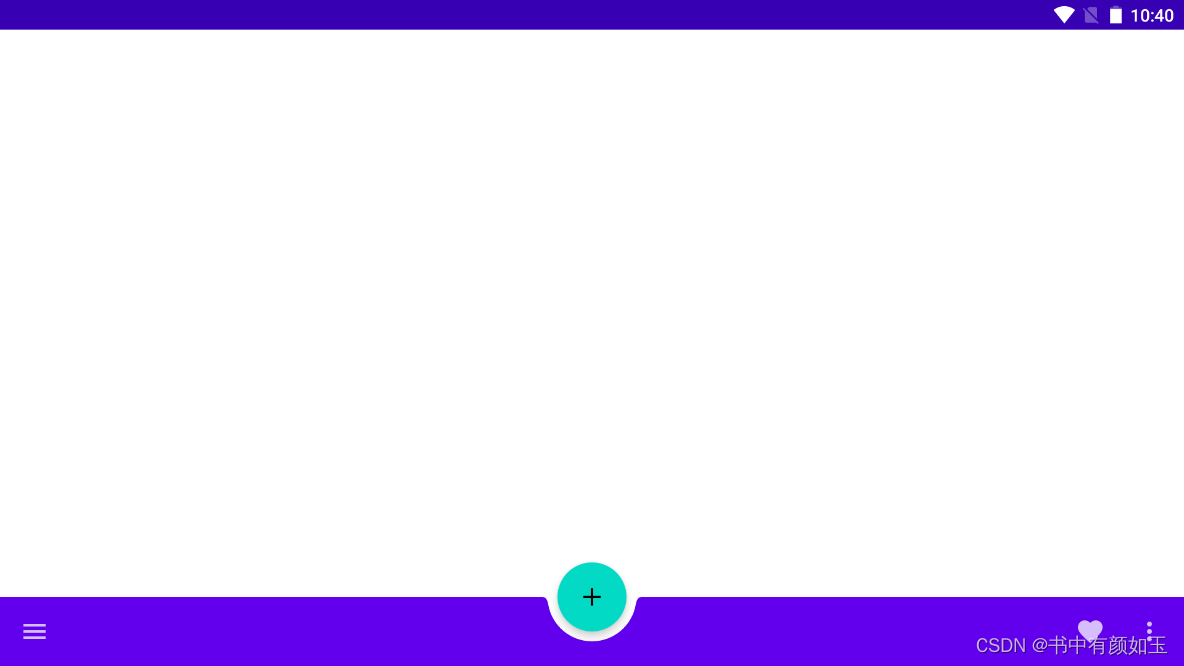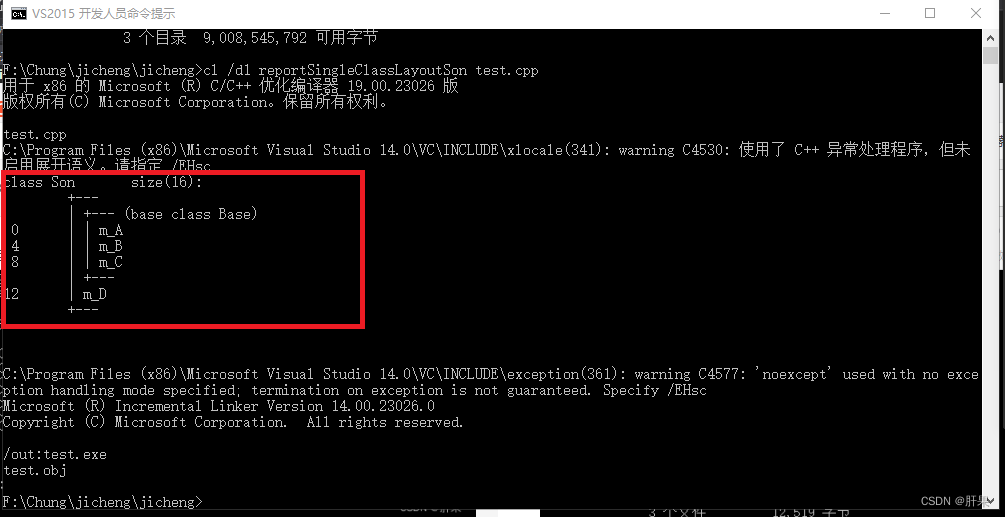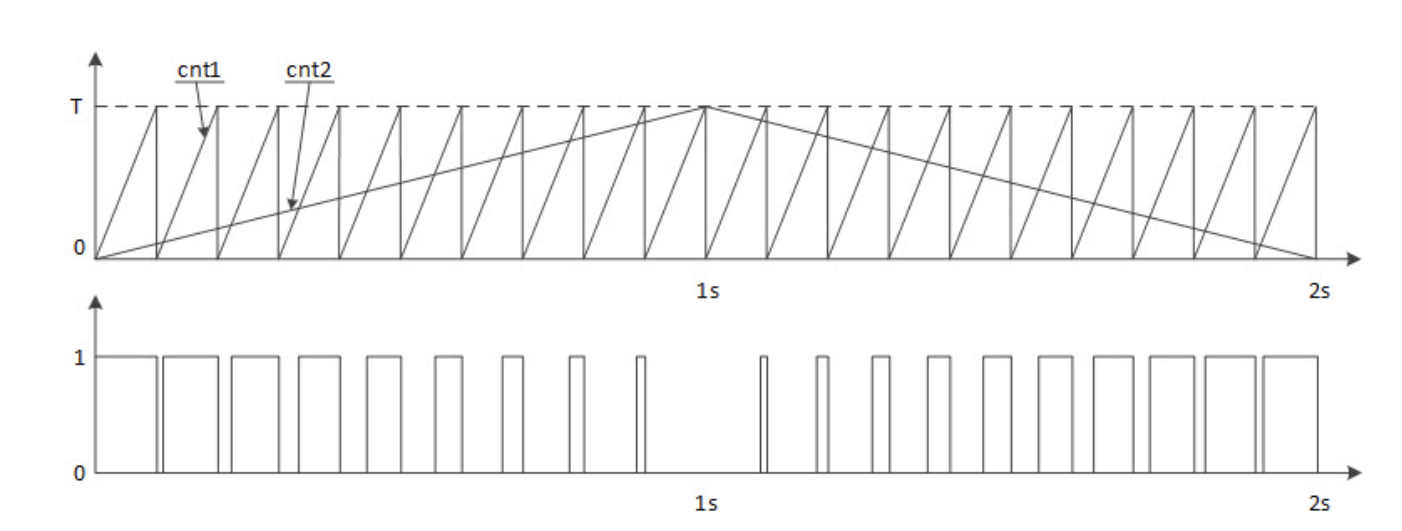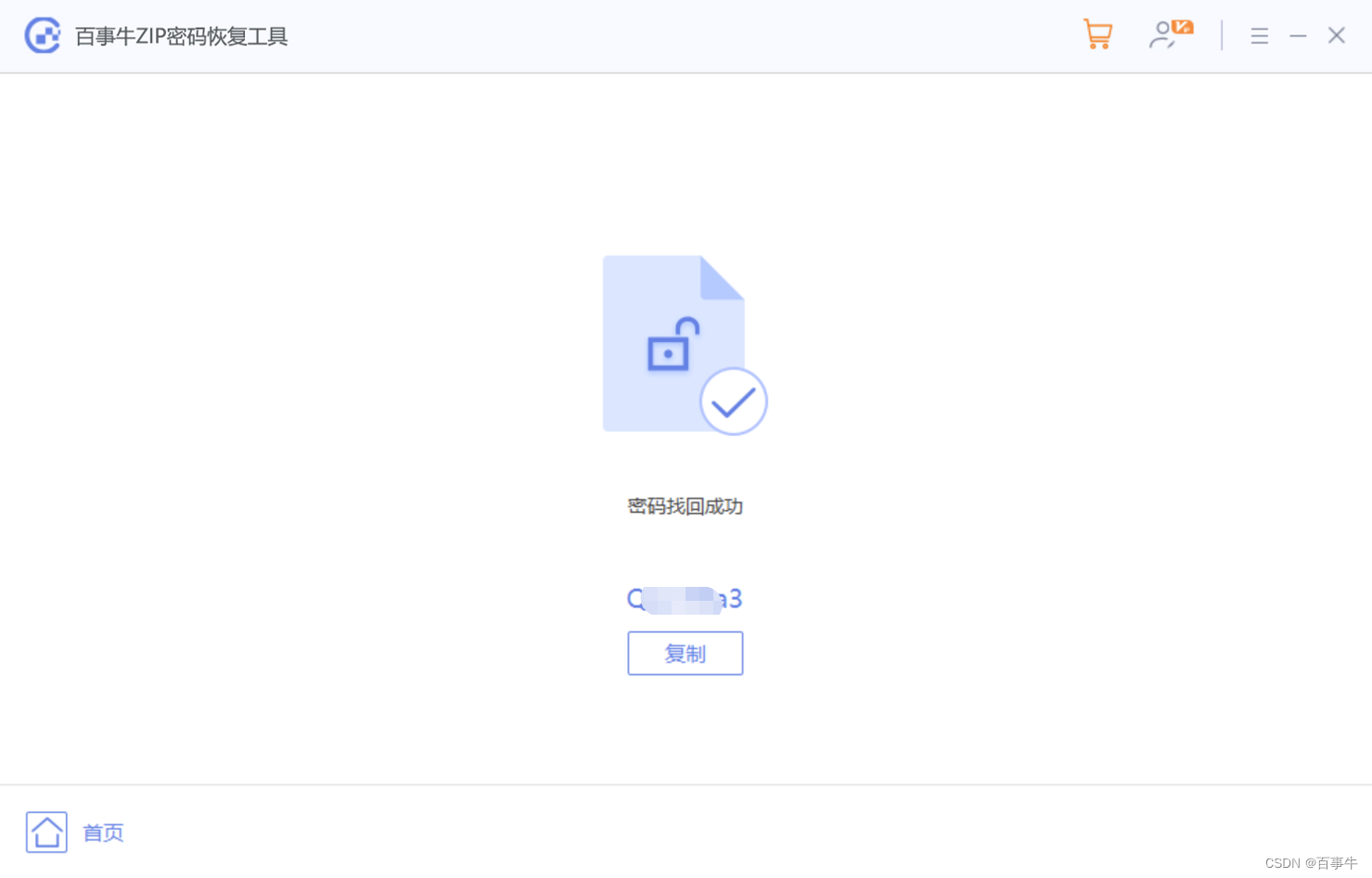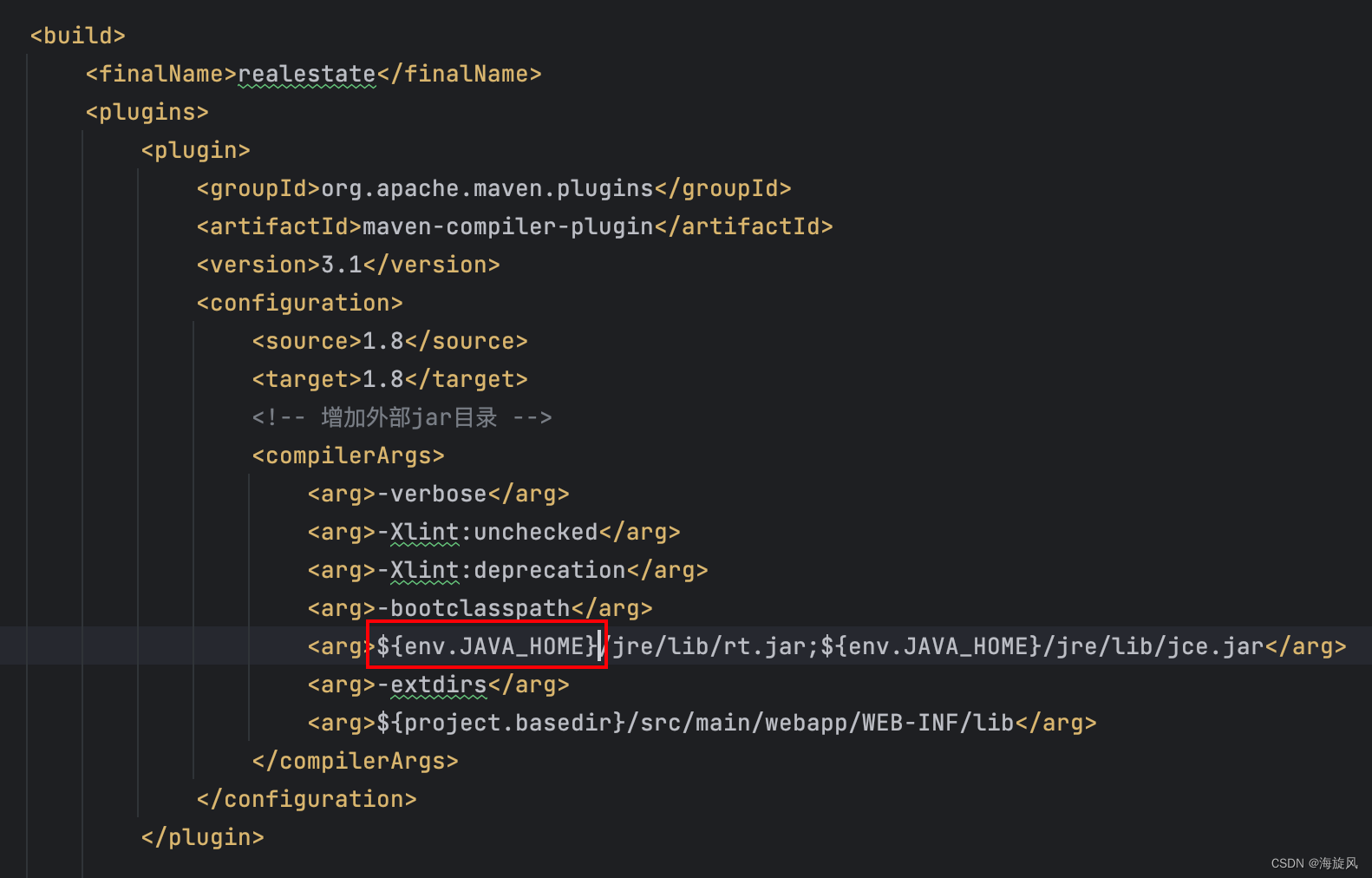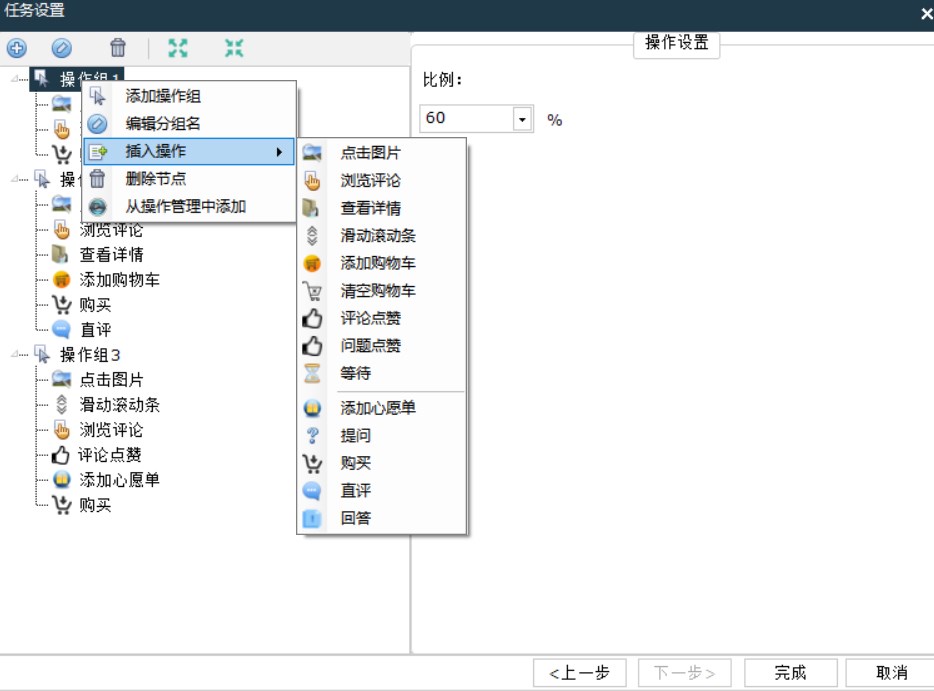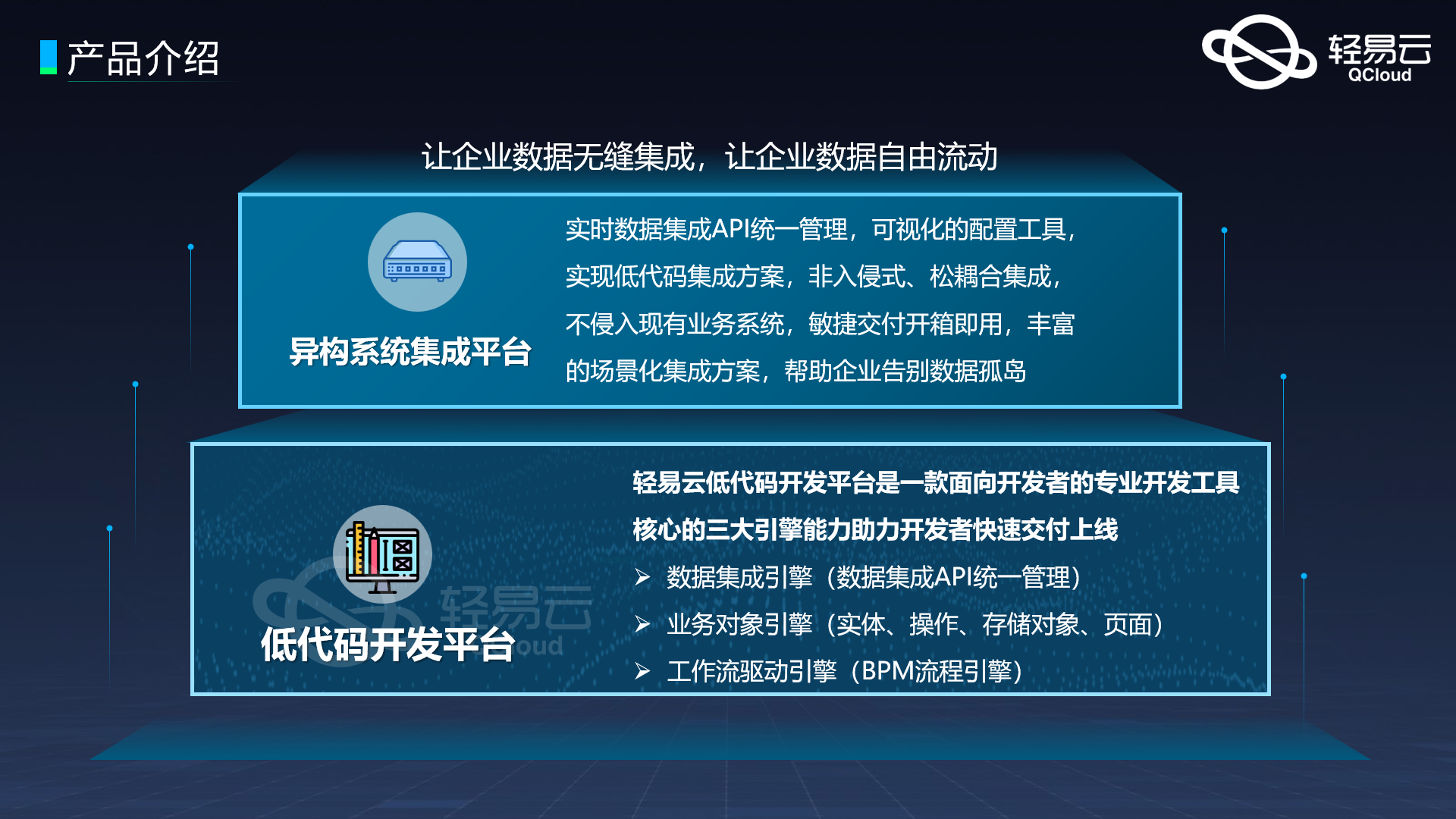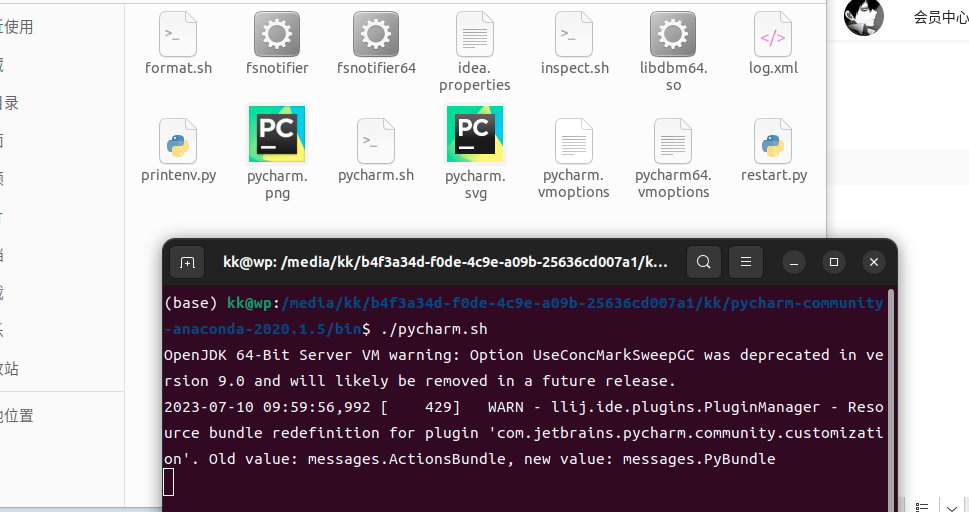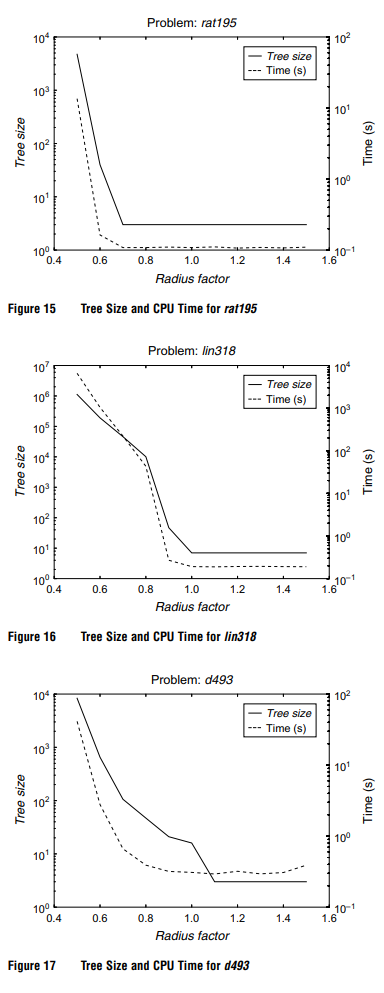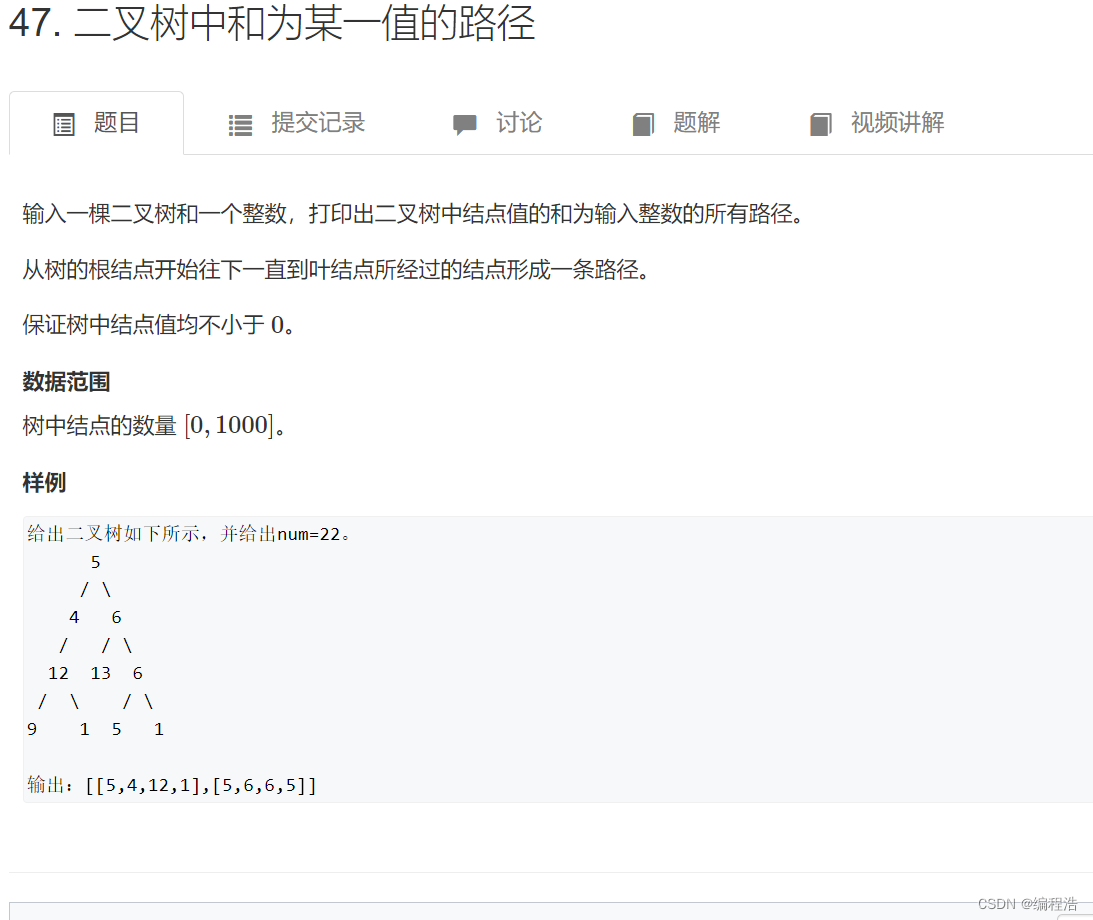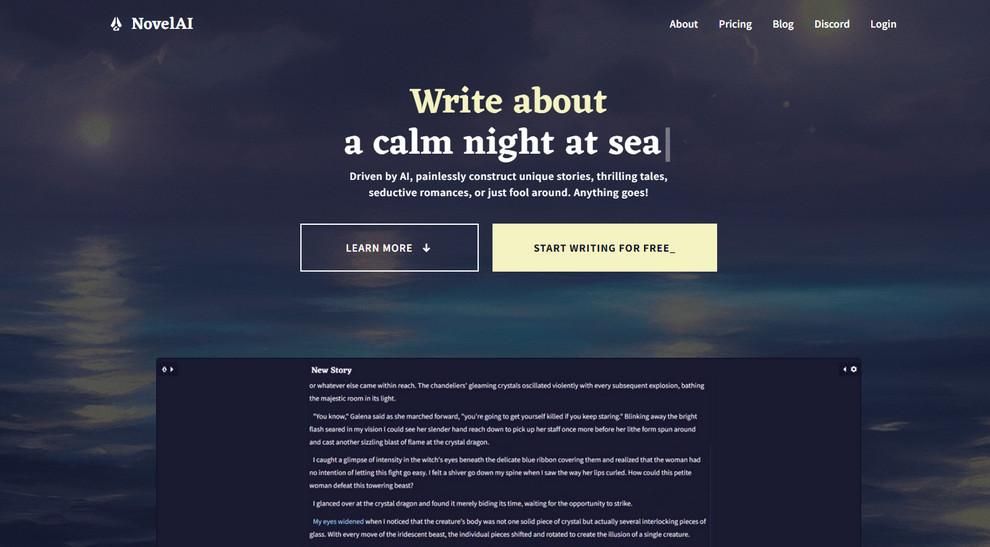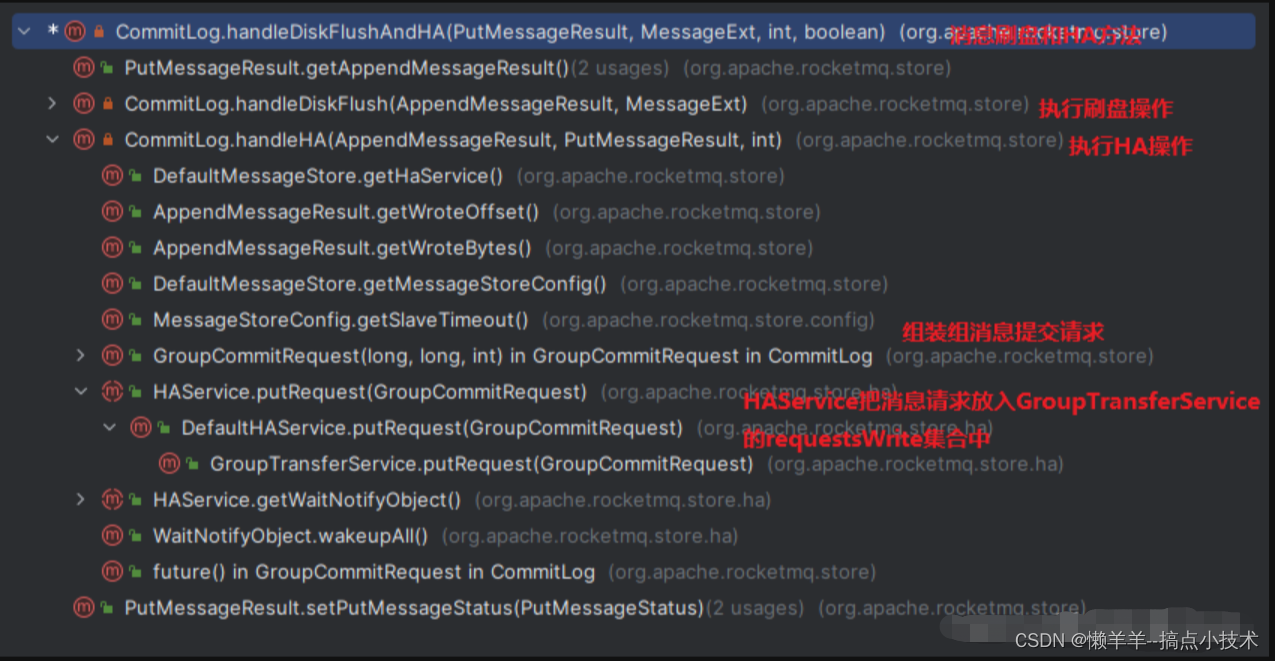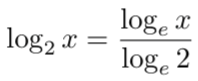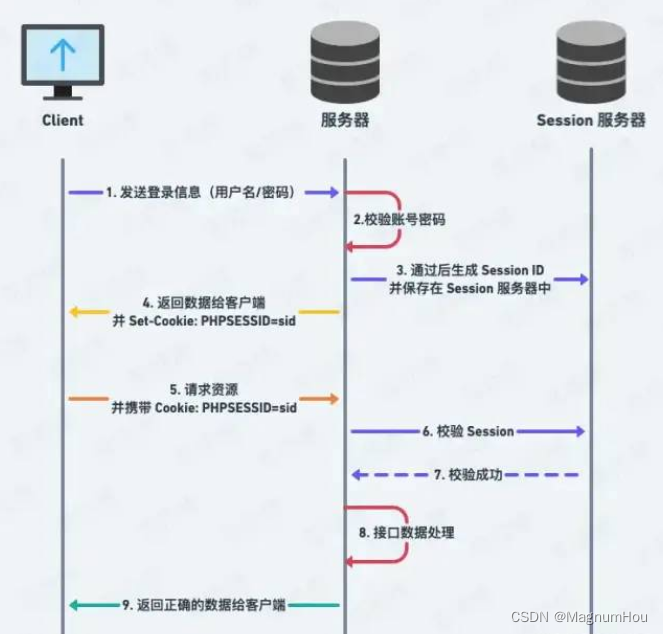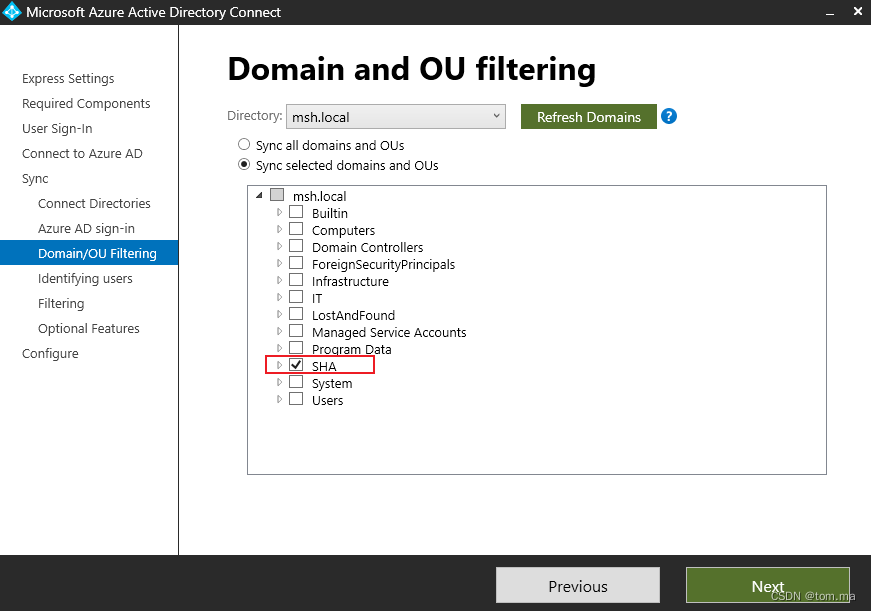专栏介绍
结合自身经验和内部资料总结的Python教程,每天3章,1个月就能全方位的完成Python的学习并进行实战开发。加油吧!卷起来!
全部文章请访问专栏:《Python全栈教程(0基础》
文章目录
- 专栏介绍
- 网络应用开发
- 发送电子邮件
- 发送短信
- 图像和办公文档处理
- 操作图像
- 计算机图像相关知识
- 用Pillow操作图像
- 处理Excel电子表格
- 处理Word文档
- 处理PDF文档
网络应用开发
发送电子邮件
在即时通信软件如此发达的今天,电子邮件仍然是互联网上使用最为广泛的应用之一,公司向应聘者发出录用通知、网站向用户发送一个激活账号的链接、银行向客户推广它们的理财产品等几乎都是通过电子邮件来完成的,而这些任务应该都是由程序自动完成的。
就像我们可以用HTTP(超文本传输协议)来访问一个网站一样,发送邮件要使用SMTP(简单邮件传输协议),SMTP也是一个建立在TCP(传输控制协议)提供的可靠数据传输服务的基础上的应用级协议,它规定了邮件的发送者如何跟发送邮件的服务器进行通信的细节,而Python中的smtplib模块将这些操作简化成了几个简单的函数。
下面的代码演示了如何在Python发送邮件。
from smtplib import SMTP
from email.header import Header
from email.mime.text import MIMEText
def main():
# 请自行修改下面的邮件发送者和接收者
sender = 'abcdefg@126.com'
receivers = ['uvwxyz@qq.com', 'uvwxyz@126.com']
message = MIMEText('用Python发送邮件的示例代码.', 'plain', 'utf-8')
message['From'] = Header('王大锤', 'utf-8')
message['To'] = Header('骆昊', 'utf-8')
message['Subject'] = Header('示例代码实验邮件', 'utf-8')
smtper = SMTP('smtp.126.com')
# 请自行修改下面的登录口令
smtper.login(sender, 'secretpass')
smtper.sendmail(sender, receivers, message.as_string())
print('邮件发送完成!')
if __name__ == '__main__':
main()
如果要发送带有附件的邮件,那么可以按照下面的方式进行操作。
from smtplib import SMTP
from email.header import Header
from email.mime.text import MIMEText
from email.mime.image import MIMEImage
from email.mime.multipart import MIMEMultipart
import urllib
def main():
# 创建一个带附件的邮件消息对象
message = MIMEMultipart()
# 创建文本内容
text_content = MIMEText('附件中有本月数据请查收', 'plain', 'utf-8')
message['Subject'] = Header('本月数据', 'utf-8')
# 将文本内容添加到邮件消息对象中
message.attach(text_content)
# 读取文件并将文件作为附件添加到邮件消息对象中
with open('/Users/Hao/Desktop/hello.txt', 'rb') as f:
txt = MIMEText(f.read(), 'base64', 'utf-8')
txt['Content-Type'] = 'text/plain'
txt['Content-Disposition'] = 'attachment; filename=hello.txt'
message.attach(txt)
# 读取文件并将文件作为附件添加到邮件消息对象中
with open('/Users/Hao/Desktop/汇总数据.xlsx', 'rb') as f:
xls = MIMEText(f.read(), 'base64', 'utf-8')
xls['Content-Type'] = 'application/vnd.ms-excel'
xls['Content-Disposition'] = 'attachment; filename=month-data.xlsx'
message.attach(xls)
# 创建SMTP对象
smtper = SMTP('smtp.126.com')
# 开启安全连接
# smtper.starttls()
sender = 'abcdefg@126.com'
receivers = ['uvwxyz@qq.com']
# 登录到SMTP服务器
# 请注意此处不是使用密码而是邮件客户端授权码进行登录
# 对此有疑问的读者可以联系自己使用的邮件服务器客服
smtper.login(sender, 'secretpass')
# 发送邮件
smtper.sendmail(sender, receivers, message.as_string())
# 与邮件服务器断开连接
smtper.quit()
print('发送完成!')
if __name__ == '__main__':
main()
发送短信
发送短信也是项目中常见的功能,网站的注册码、验证码、营销信息基本上都是通过短信来发送给用户的。在下面的代码中我们使用了互亿无线短信平台(该平台为注册用户提供了50条免费短信以及常用开发语言发送短信的demo,可以登录该网站并在用户自服务页面中对短信进行配置)提供的API接口实现了发送短信的服务,当然国内的短信平台很多,读者可以根据自己的需要进行选择(通常会考虑费用预算、短信达到率、使用的难易程度等指标),如果需要在商业项目中使用短信服务建议购买短信平台提供的套餐服务。
import urllib.parse
import http.client
import json
def main():
host = "106.ihuyi.com"
sms_send_uri = "/webservice/sms.php?method=Submit"
# 下面的参数需要填入自己注册的账号和对应的密码
params = urllib.parse.urlencode({'account': '你自己的账号', 'password' : '你自己的密码', 'content': '您的验证码是:147258。请不要把验证码泄露给其他人。', 'mobile': '接收者的手机号', 'format':'json' })
print(params)
headers = {'Content-type': 'application/x-www-form-urlencoded', 'Accept': 'text/plain'}
conn = http.client.HTTPConnection(host, port=80, timeout=30)
conn.request('POST', sms_send_uri, params, headers)
response = conn.getresponse()
response_str = response.read()
jsonstr = response_str.decode('utf-8')
print(json.loads(jsonstr))
conn.close()
if __name__ == '__main__':
main()
图像和办公文档处理
用程序来处理图像和办公文档经常出现在实际开发中,Python的标准库中虽然没有直接支持这些操作的模块,但我们可以通过Python生态圈中的第三方模块来完成这些操作。
操作图像
计算机图像相关知识
-
颜色。如果你有使用颜料画画的经历,那么一定知道混合红、黄、蓝三种颜料可以得到其他的颜色,事实上这三种颜色就是被我们称为美术三原色的东西,它们是不能再分解的基本颜色。在计算机中,我们可以将红、绿、蓝三种色光以不同的比例叠加来组合成其他的颜色,因此这三种颜色就是色光三原色,所以我们通常会将一个颜色表示为一个RGB值或RGBA值(其中的A表示Alpha通道,它决定了透过这个图像的像素,也就是透明度)。
名称 RGBA值 名称 RGBA值 White (255, 255, 255, 255) Red (255, 0, 0, 255) Green (0, 255, 0, 255) Blue (0, 0, 255, 255) Gray (128, 128, 128, 255) Yellow (255, 255, 0, 255) Black (0, 0, 0, 255) Purple (128, 0, 128, 255) -
像素。对于一个由数字序列表示的图像来说,最小的单位就是图像上单一颜色的小方格,这些小方块都有一个明确的位置和被分配的色彩数值,而这些一小方格的颜色和位置决定了该图像最终呈现出来的样子,它们是不可分割的单位,我们通常称之为像素(pixel)。每一个图像都包含了一定量的像素,这些像素决定图像在屏幕上所呈现的大小。
用Pillow操作图像
Pillow是由从著名的Python图像处理库PIL发展出来的一个分支,通过Pillow可以实现图像压缩和图像处理等各种操作。可以使用下面的命令来安装Pillow。
pip install pillow
Pillow中最为重要的是Image类,读取和处理图像都要通过这个类来完成。
>>> from PIL import Image
>>>
>>> image = Image.open('./res/guido.jpg')
>>> image.format, image.size, image.mode
('JPEG', (500, 750), 'RGB')
>>> image.show()

-
剪裁图像
>>> image = Image.open('./res/guido.jpg') >>> rect = 80, 20, 310, 360 >>> image.crop(rect).show()

-
生成缩略图
>>> image = Image.open('./res/guido.jpg') >>> size = 128, 128 >>> image.thumbnail(size) >>> image.show()

-
缩放和黏贴图像
>>> image1 = Image.open('./res/luohao.png') >>> image2 = Image.open('./res/guido.jpg') >>> rect = 80, 20, 310, 360 >>> guido_head = image2.crop(rect) >>> width, height = guido_head.size >>> image1.paste(guido_head.resize((int(width / 1.5), int(height / 1.5))), (172, 40))

-
旋转和翻转
>>> image = Image.open('./res/guido.png') >>> image.rotata(180).show() >>> image.transpose(Image.FLIP_LEFT_RIGHT).show()


-
操作像素
>>> image = Image.open('./res/guido.jpg') >>> for x in range(80, 310): ... for y in range(20, 360): ... image.putpixel((x, y), (128, 128, 128)) ... >>> image.show()

-
滤镜效果
>>> from PIL import Image, ImageFilter >>> >>> image = Image.open('./res/guido.jpg') >>> image.filter(ImageFilter.CONTOUR).show()

处理Excel电子表格
Python的openpyxl模块让我们可以在Python程序中读取和修改Excel电子表格,当然实际工作中,我们可能会用LibreOffice Calc和OpenOffice Calc来处理Excel的电子表格文件,这就意味着openpyxl模块也能处理来自这些软件生成的电子表格。关于openpyxl的使用手册和使用文档可以查看它的官方文档。
处理Word文档
利用python-docx模块,Pytho 可以创建和修改Word文档,当然这里的Word文档不仅仅是指通过微软的Office软件创建的扩展名为docx的文档,LibreOffice Writer和OpenOffice Writer都是免费的字处理软件。
处理PDF文档
PDF是Portable Document Format的缩写,使用.pdf作为文件扩展名。接下来我们就研究一下如何通过Python实现从PDF读取文本内容和从已有的文档生成新的PDF文件。